日々の業務で発生する申請業務や資料の回覧。このようなワークフローをkintone(キントーン)で管理すると、業務の迅速化と効率化が実現します。
「上長が不在がちで承認までに時間がかかる」「承認フローの進捗状況がわからない」といった問題も解決することが可能です。
この記事では、kintoneでワークフロー管理を行うメリットや活用例、設定の流れなどを解説します。
kintoneの基本的な使い方については、下記記事をご覧ください。
▼kintoneでできること・できないことは何? 導入メリット・デメリットも解説
kintoneで申請・稟議(ワークフロー)
kintoneの主な機能のひとつとして、「プロセス管理」機能があります。プロセス管理機能を使うと、承認経路や複数人で行うワークフローを設定できます。
申請業務、承認手続き、稟議の決裁、資料の共有など、様々な業務をkintoneで処理可能です。これらの業務にはしばしば多くの課題が伴います。
- 上司の不在や確認漏れにより、承認が遅れる
- 社内にいなければ申請・承認が難しい
- 承認フローの進行状況が把握しにくい
- 書類の作成や管理が煩雑で手間がかかる
最近では、リモートワークやペーパーレス化が進み、オンラインで申請を行えるワークフローシステムの導入が増加しています。その一方で、「システムが複雑で操作が難しい」「費用が増大する」という新たな課題も登場しています。
こうした多様な課題を解消するのがkintoneです。
kintoneを用いたワークフロー管理により、申請業務の効率化と迅速化が可能になります。また、簡単な操作で低コストでの導入が可能なため、一般的なワークフローシステムの課題にも対応可能です。
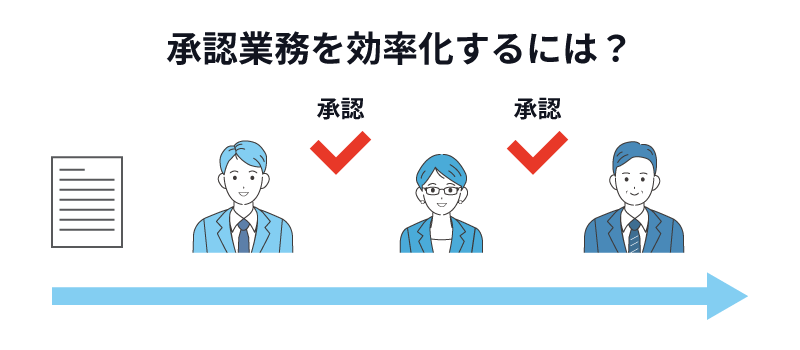
kintoneでワークフロー管理を行うメリット
kintoneでワークフロー管理を行うことには、どのようなメリットがあるのでしょうか。代表的な5つのメリットを紹介します。
1.ワークフローを一元管理できる
kintoneを活用して、申請業務をはじめとする多様なワークフローが一元的に管理可能となります。
従来、分散していた紙媒体やExcel、メールによる申請手段をkintoneに統合することで、煩わしい管理業務から脱却し、承認作業やプロセス管理の効率が著しく向上します。
また、ワークフローを一元管理できるということは、円滑な工程管理も実現します。業務規模の大・小に関わらず、効率的な工程管理やタスクの可視化は、組織にとって生産性の向上や利益拡大につながるでしょう。
kintoneでの工程管理について、下記記事をご覧ください。
▼kintoneで工程を見える化! 工程管理の業務効率化をする方法を紹介
2.ワークフローの可視化で状況把握を即座に把握
あらゆる申請をkintoneに集約すれば、kintoneを開くだけで申請の進捗状況や対応状況を簡単に確認できます。
kintoneのアプリでは、すべてのレコード(アプリの各フィールドに入力した情報をひとつにまとめたもの)をレコード一覧画面から網羅的に確認できます。そのため「いつ誰が申請を行ったのか」「どの承認者による承認待ちなのか」といった情報をすぐに把握することが可能です。
申請・承認業務に必要な情報がすべてkintoneに記録され、過去の申請履歴についても迅速に検索できます。さらに、ワークフローが可視化されていると、処理忘れや重複対応といったミスの軽減につながるでしょう。
3.社外にいても申請や承認が可能
kintoneは、PC・スマホ・タブレットに対応しているため、社内外を問わず、ネットワークにつながっていればどこからでも申請や承認が行えます。この柔軟性により、リモートワーク環境にも最適です。
営業や出張で社外にいても申請内容の確認や承認作業が行えるため、業務の進行が止まることはありません。「上司が不在がちで承認に時間がかかる」「オフィスに戻らないと申請できない」といった問題も解消されます。

4.リアルタイム通知機能で迅速な承認作業を実現
kintoneでは、対応が必要な申請や作業タスクが登録されると、指定の担当者に迅速に通知されます。PCやスマホにリアルタイムで通知が届くため、担当者による見落としや処理漏れを未然に防ぐことにつながります。
モバイル版のアプリをインストールしておけば、プッシュ通知を受け取ることも可能です。
このリアルタイム通知機能により、承認速度や情報伝達が向上し、日々の業務が効率化されます。緊急性の高い申請にも即座に対応できるでしょう。
5.業務に最適化されたワークフローの活用可能性
kintoneでは、自社の業務内容や承認経路に応じて、ワークフローシステムを柔軟に構築できます。申請業務から決裁稟議、資料回覧、請求書の自動送付まで、幅広い業務に活用可能です。
特に、条件分岐や差し戻し・却下を含む複雑なフローにも対応しており、業務の多様性に応じた効率的なワークフローを実現します。自社独自のワークフローも、JavaScriptを用いたカスタマイズで構築することが可能です。
ワークフロー管理における実例紹介
kintoneを活用したワークフロー管理の具体例としては、多岐にわたる業務を効率的に管理できます。例えば、申請業務や承認プロセス、稟議決裁、資料の回覧、タスク管理などが挙げられるでしょう。
これらの業務がどのような形で活用されているか、具体的な事例を以下に示します。
- 出張申請
- 旅費交通費申請
- 休暇申請
- 備品購入申請
- 在宅勤務申請
- 案件管理
- クレーム管理
- 議事録管理
- 稟議書回覧
- 商談報告
- 日報
- 勤怠管理・申請
これらは一部に過ぎません。社内業務でワークフローが必要とされる場面はさらに多く存在します。
従来のアナログな申請方法をkintoneで一元管理することにより、情報の伝達や承認までのプロセスが迅速化し、全体の業務効率が向上します。
さらに、興味深い関連記事を用意しておりますのでご覧ください。
▼kintone(キントーン)を活用してアンケート業務を効率化! 作成方法や注意点を解説
▼kintone(キントーン)で経費精算業務をシステム化する方法を解説
▼kintoneで勤怠管理するメリットは? 導入手順やアプリの例も紹介
kintoneでワークフローシステムを構築し業務改善を実現した事例について、下記資料にまとめています。ぜひダウンロードしてご覧ください。
【事例】複数のシステム・ワークフローをkintoneへ一本化。紙での業務もすべてkintoneで業務アプリへと変換
ワークフロー管理の手順と方法
kintoneを利用してワークフローを管理する際には、「プロセス管理」機能を使います。プロセス管理とは、kintoneでレコードを登録した場合に、複数のユーザーがその内容を確認し、編集するための手続きが設定できる機能です。
この機能をアプリに適用すると、kintone上で業務プロセスの「どの段階で」「誰が」「何を実行するか」がはっきりし、申請業務の効率化が図れます。
以下に、kintoneを用いたワークフロー管理の主要手順を示します。
- ワークフローを整理する
- アプリにプロセス管理を設定する
- 動作テストを実施して運用する
各工程について順番に見ていきましょう。
kintoneのプロセス管理の設定について、こちらの記事で詳しく解説していますので、ぜひご覧ください。
▼kintoneのプロセス管理|基本設定とワークフローの設定例
1.ワークフローを整理する
業務プロセスの全体像をつかむため、担当者と承認者をリストアップし、承認経路を図式化します。この準備段階でのワークフローの視覚化により、承認フローや各段階で必要なアクションがはっきりと見えるようになり、その後のプロセス管理の設定がスムーズに進行します。
また、kintoneは外部サービスとの連携も可能であるため、外部サービスを使ったワークフローの作成も行えます。外部サービスと連携させる場合も、外部サービスでどのステップまで行い、kintoneでどのような処理を行うのか、しっかり明確にしておきましょう。
kintoneと外部サービスとの連携について、関連記事をご用意しております。
▼kintoneとGoogleカレンダーは連携できる? 方法やプラグインをご紹介
2.アプリにプロセス管理を設定する
任意のアプリでプロセス管理の設定を行います。
例えば、出張に関するワークフローを管理する場合、出張申請アプリから設定します。
以下が主な設定項目です。
- アクション実行前のステータス
- 作業者
- アクションが実行できる条件
- アクション名(ボタン名)
- 実行後のステータス
以下の手順に沿って、プロセス管理を設定します。
- レコード一覧画面の右上にある歯車アイコンをクリックし、「設定」タブの中にある「一般設定」から[プロセス管理]を選択
-
「1.有効化」で[プロセス管理を有効にする]にチェックを入れる
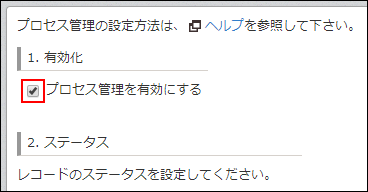
出典:「プロセス管理の基本的な使いかた」kintoneヘルプ
https://jp.cybozu.help/k/ja/id/040575.html -
「2.ステータス」を設定
標準設定として未処理/処理中/完了が設定されていますが、ステータス名の変更や追加・削除も可能です。
出典:「プロセス管理の基本的な使いかた」kintoneヘルプ
https://jp.cybozu.help/k/ja/id/040575.html - 「3.プロセス」を設定
事前に準備したワークフローを基に、プロセスを設定します。
最初の「アクション実行前のステータス」では、手順3で設定した「最初のステータス」が自動で反映されます。 -
「作業者」を設定
作業者は「アクションを実行してステータスを変更する担当者」を指します。
「作業者を指定しない」またはレコードを作成したユーザーを「作業者」とするかを選べます。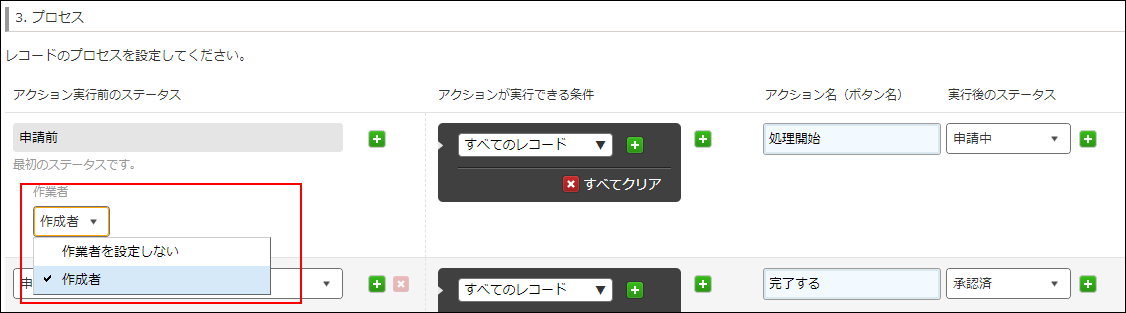
出典:「プロセス管理の基本的な使いかた」kintoneヘルプ
https://jp.cybozu.help/k/ja/id/040575.html - 「アクションが実行できる条件」を設定
ここでは、条件によって分かれるプロセス管理を設定します。 - 「アクション名(ボタン名)」を設定
アクションを実行するためのボタンとして、作業者の画面に表示されます。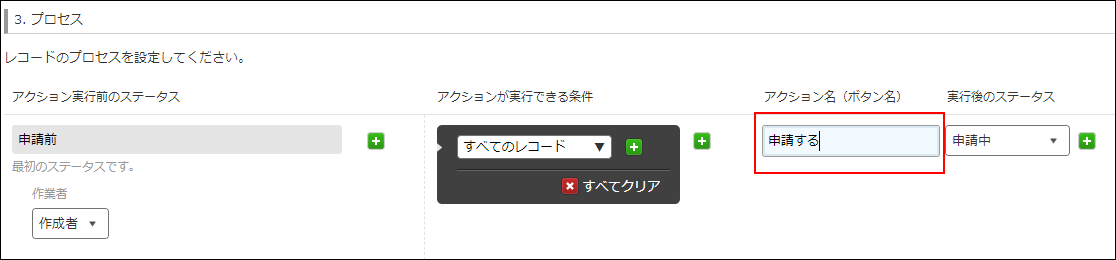
出典:「プロセス管理の基本的な使いかた」kintoneヘルプ
https://jp.cybozu.help/k/ja/id/040575.html - 「実行後のステータス」を設定
アクションが実行されると「アクション実行前のステータス」から、ここで設定したステータスに変わります。
手順3で設定したステータスの中から選択可能です。 - 同様に他のプロセスも設定する
「申請前→申請中」「申請中→承認済み」というように、それぞれのプロセスに対して設定を行います。
また、作業者として「承認者」を指定する場合、事前にフォームに「ユーザー選択」フィールドを追加し、フィールド名を「承認者」としておくとよいでしょう。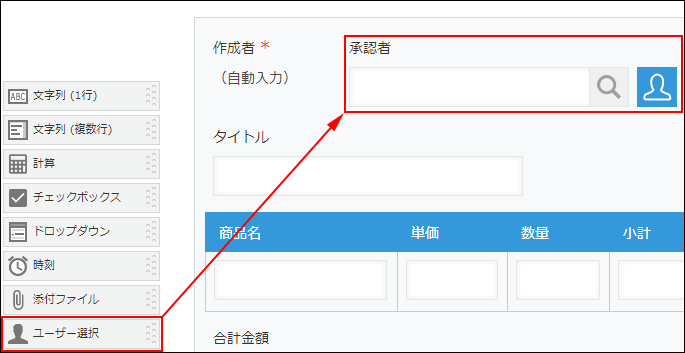
出典:「プロセス管理の基本的な使いかた」kintoneヘルプ
https://jp.cybozu.help/k/ja/id/040575.html - 画面右下の[保存]ボタンをクリック
- 画面右上の[アプリを更新]ボタンをクリック
- 確認ダイアログで[アプリを更新]ボタンをクリック
以上で、プロセス管理の設定が完了です。レコードを追加して保存すると、最初のステータスと次のステータスに進むボタン(アクション)も表示されます。
出典:「プロセス管理の基本的な使いかた」kintoneヘルプ
https://jp.cybozu.help/k/ja/id/040575.html
3.動作テストを実施して運用する
プロセス管理の設定が完了した後、運用前に必ず動作テストを行いましょう。多様なシナリオを試し、設定ミスや不具合がないかどうかをしっかりと確認します。
以下に主なチェックポイントをまとめました。
- ワークフローが正確に反映されているかどうか
- ステータスの選択やアクションが正しく実行されているか
- 担当者または承認者に漏れがないかどうか
動作テストで全ての機能が正常に動作することを確認できたら、実際の業務で運用を始めましょう。
運用開始の際には、ワークフローの申請手順をまとめたマニュアルやFAQサイトがあると、従業員により浸透しやすいです。正しい手順で使用してもらえるような工夫をするとよいでしょう。
申請業務向けアプリとプラグインのご紹介
サイボウズやkintoneベンダー企業から提供されている、効率的な申請業務をサポートするアプリやプラグイン(拡張機能)をご紹介します。
社内の業務フローの管理において複雑さを感じている方は、ぜひこれらのソリューションを活用してみてください。
- ワークフロー(社内申請管理)パック
- DeemS【統合型】ワークフローkintoneプラグイン&アプリ
- Smart at tools for kintone 申請パック
「ワークフロー(社内申請管理)パック」は、交通費申請・出張申請・物品購入申請の3つのアプリをまとめたパックです。このような申請が多い業務の場合、このサンプルアプリを利用すると、効率化が図れます。
kintoneアプリストアから無料で追加可能です。
「DeemS」は、アイティーフィット社から提供されているワークフロープラグインです。
プロセス管理では難しいkintoneアプリの連携を実現し、出張や購買申請など、複数のアプリからの申請を1つのワークフローで統合管理できます。これにより、業務全体の見える化と効率化を進めることが可能です。
30日間の無料試用期間が提供されているため、まずは使用感を確認してからの導入を検討しましょう。
「Smart at tools for kintone 申請パック」は、エムソリューションズ社から提供されているワークフローパックです。
あらかじめ設定された申請フローパターンから業務に適したものを選択することで、複雑な設定作業を大幅に簡略化できます。これにより、業務担当者でも容易にワークフローを構築することが可能です。
このサービスは、kintoneの標準プロセス管理における申請経路設定の難しさや詳細な設定への対応、申請状況の追跡ができないといった問題を解決します。
こちらも15日間の無料トライアルを提供しています。
プラグイン導入時の注意点
kintoneでプラグインを利用するには「スタンダードコース」以上の契約が必要です。一番低額のライトコースではプラグインを利用できませんので、ご注意ください。
kintoneの契約プランについては、下記記事にて解説しています。
▼kintoneプランの選び方は? 機能・月額料金を比較、解説!
プラグインは無料で使えるものもありますが、無料版だと自動アップデートや問い合わせサポートに対応していない場合がほとんどです。特に注意したいのがセキュリティ面であり、kintoneに顧客情報や個人情報を保存している組織も多いでしょう。
自動アップデートに対応していないということは、プラグインのぜい弱性を突いて第三者に侵入されるリスクも高まります。
これらのことをしっかりと検討した上で、kintoneで利用するプラグインを選びましょう。
kintoneなら複雑なワークフローも管理可能
業務によっては、複雑なワークフロー管理・設定が必要になることがあります。kintoneのプロセス管理は使い勝手が良く、以下のようなワークフローにも対応しています。
- 条件分岐を含む申請
- 差し戻しまたは却下がある申請
- 複数の承認者が必要な申請
具体的にどのようなケースに対応できるのか、順に紹介していきます。
条件分岐のある申請
条件分岐を含む申請は、特定の条件に基づいて承認ルートが変わるワークフローのことを指します。
例えば、「申請額が10万円以上の場合、部長の承認が必要」「10万円未満であれば課長の承認で完了」といったワークフローの設定も可能です。
詳しくは、こちらのページをご覧ください。
関連記事をご用意しております。
▼kintoneのプロセス管理で条件分岐があるワークフローを設定
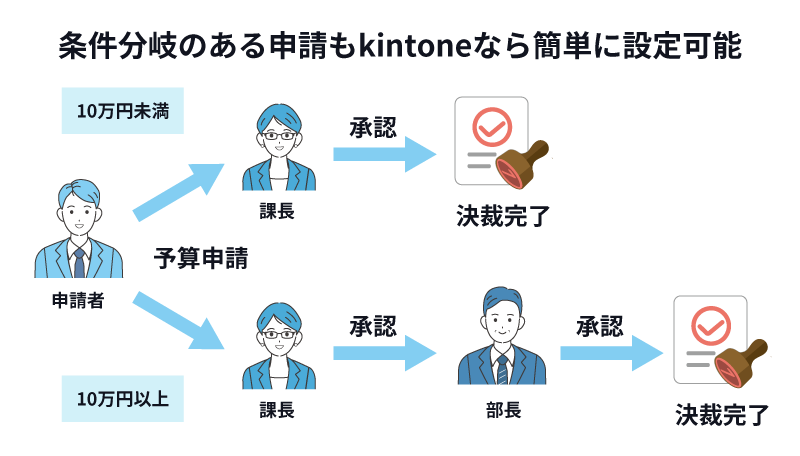
差し戻し・却下のある申請
申請が差し戻されたり却下されたりすることは珍しくありません。kintoneでは、このような差し戻しや却下、そして再申請を含むワークフローにも対応しています。
例えば、「差し戻された企画書を修正して再申請し、内容を確認した上長が承認または却下を判断する」という流れも管理できます。
詳しくは、こちらのページをご覧ください。
承認者が複数の申請
kintoneを使用すると、複数の承認者が必要なワークフローも簡単に管理できます。状況に応じて誰が承認作業を行うべきかを設定することが可能です。
例えば、承認者として各部署の部長を複数名指定した場合、申請に対する承認には「すべての部長の承認が必須」「部長のうちいずれか1人以上の承認が必要」「特定の部長の承認が必要」など、様々な承認方法を選択できます。
詳しくは、こちらのページをご覧ください。
kintoneでワークフローを管理しよう
この記事では、kintoneを使ったワークフロー管理のメリット、活用例、設定の手順を解説しました。
kintoneを利用してワークフローを管理するための各種設定は基本的に簡単です。しかし、申請フローが複雑であったり、大規模な組織で運用する場合、設定にある程度の時間を要することが予想されたりします。そのため、ワークフローの導入をスムーズに進めるためには、kintone開発の専門家のよるサポートを受けるのも一つの方法です。
テクバンは、kintoneを提供するサイボウズ株式会社の公認パートナーとして、ワークフロー管理に関する問題解決から、開発・運用サポート、さらにkintoneの全体設計の見直しまで、幅広いサービスを提供しています。どんなお悩みでも、遠慮なくご相談ください。
kintoneの開発支援・運用サポートについてはこちらから
関連記事をご用意しております。
▼kintoneのパートナー企業を活用してみよう!
※本記事の内容は2025年4月時点のものです。kintoneの仕様や利用環境は変更する場合があります。
開発支援承ります
テクバンではkintoneの開発・伴走支援を受け付けております。日々の運用でお困りの方は以下より弊社サービスをご覧ください。
また、kintoneの標準機能に加えて、拡張機能であるプラグインを利用することで kintoneの活用の幅がより広がります。プラグイン選定から導入までサポートいたします。
kintone伴走サービス
kintoneプラグイン




